Spotify is tegenwoordig een van de meest populaire streaming-apps. Het is beschikbaar op tal van platforms, heeft een uitstekende muziekselectie en is gebruiksvriendelijk. Naast het luisteren naar verschillende inhoud, kun je met Spotify verschillende mensen volgen en luisteren naar de afspeellijsten die ze hebben gemaakt. En is er een leukere manier om iemand te ontmoeten dan naar hun favoriete muziek te luisteren?

Inhoudsopgave
- Volgers bekijken in de Spotify Desktop-app
- Volgers bekijken in de Android of iPhone-app
- Wie volgt jouw profiel?
- Veelgestelde vragen
Volgers bekijken in de Spotify Desktop-app
Zoals eerder vermeld, kunt u de namen van mensen die uw afspeellijst volgen niet zien. Maar je kunt het aantal mensen zien dat het volgt. Hier zijn de stappen om dit te doen:
- Open de Spotify-app op uw computer.

- Zoek je afspeellijst in het menu aan de linkerkant. Als je er geen ziet, tik je op "Je bibliotheek" en kies je de afspeellijst.

- Onder de naam van je afspeellijst zie je het aantal volgers dat de afspeellijst heeft.

Volgers bekijken in de Android of iPhone-app
- Open de Spotify-app op uw mobiele apparaat.

- Tik op 'Uw bibliotheek'.

- Scroll naar beneden om de afspeellijst te vinden. Of tik op "Afspeellijsten" om het gemakkelijker te vinden.

- Zodra je het hebt geselecteerd, zie je het aantal volgers direct onder de naam van de afspeellijst.

Wie volgt jouw profiel?
Als je wilt weten wie je profiel volgt, volg deze stappen:
- Open de Spotify-app op uw mobiele apparaat.

- Tik op het tandwielpictogram in de rechterbovenhoek.

- Tik op je profielnaam of foto.

- Je ziet het aantal volgers en de mensen die je volgt.

- Tik op de volgers om hun profielen en muziek te verkennen.

Aanvullende veelgestelde vragen
Hoe blokkeer je iemand om je afspeellijsten te volgen?
Als je je muziek privé wilt houden, kun je je afspeellijst omzetten van openbaar naar geheim. Op die manier zijn je afspeellijsten onzichtbaar voor anderen. Hier zijn de stappen:
Voor de Desktop-app:
- Open de Spotify-app.
- Klik met de rechtermuisknop op de afspeellijst die je privé wilt maken.
- Tik op 'Privé maken' of 'Geheim maken'.
Voor de mobiele app:
- Open de Spotify-app.
- Zoek de afspeellijst die je privé wilt maken.
- Tik op het pictogram met de drie verticale stippen in de rechterbovenhoek.
- Tik op 'Privé maken' of 'Geheim maken'.
Hoe kan ik afspeellijsten standaard privé maken?
Volg onderstaande stappen om al je afspeellijsten standaard privé te maken:
- Open de Spotify-app.
- Tik op uw gebruikersnaam in de rechterbovenhoek.
- Tik op "Instellingen".
- Schakel onder 'Sociaal' de optie 'Maak mijn nieuwe afspeellijsten openbaar' uit.
Conclusie
Nu heb je geleerd hoe je volgers van afspeellijsten op Spotify kunt bekijken. Hoewel u de namen van mensen die u volgen niet kunt zien, kunt u wel het aantal volgers zien. Aan populariteit winnen op Spotify is niet eenvoudig, maar als je originele inhoud van hoge kwaliteit maakt, zal de herkenning vanzelf komen. Als je probeert meer volgers te krijgen en nieuwe mensen aan te trekken, hopen we dat onze tips en trucs je hebben geholpen.
Probeer je meer volgers te krijgen op Spotify? Heb je nog aanvullende tips? Vertel het ons in de commentaarsectie hieronder.

















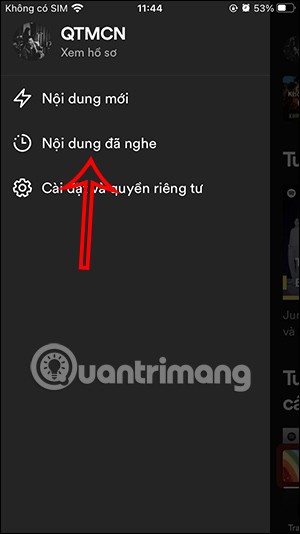

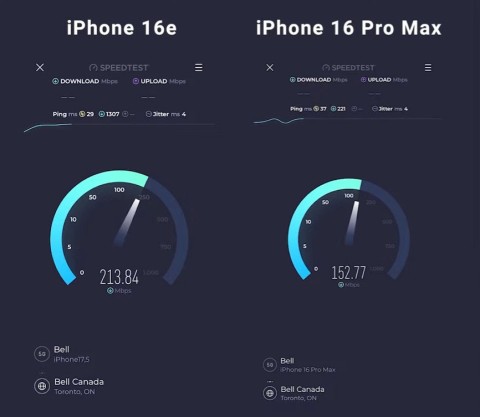
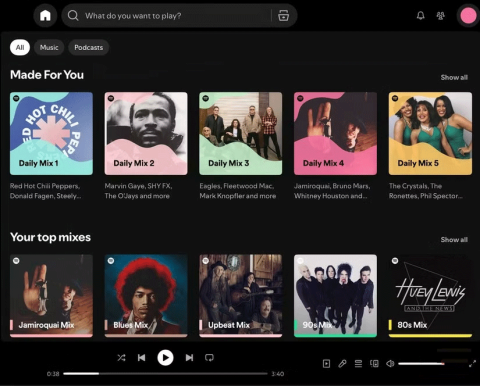
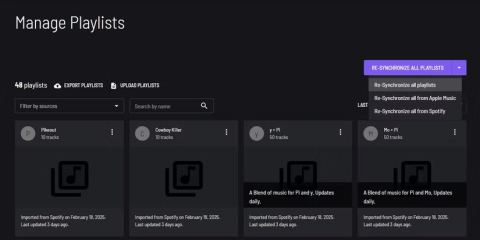
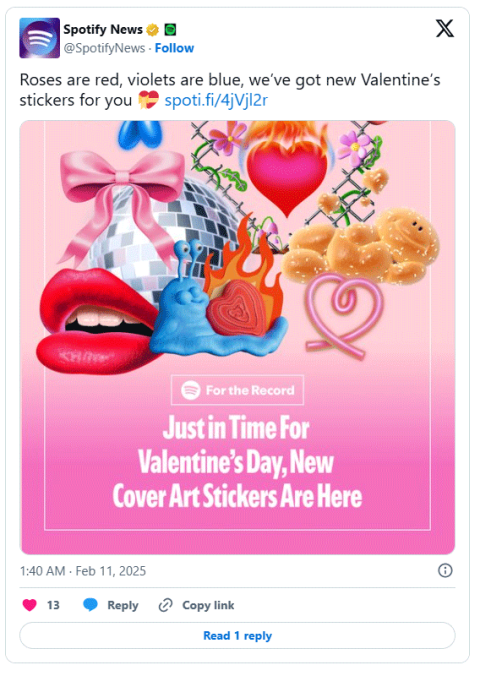















Anneke -
Ik heb deze functie altijd al willen gebruiken! Nu kan ik eindelijk zien wie mijn playlists volgen. Geweldig!
Emma D. -
Dank voor de tip! Heb jij ook aanbevelingen voor leuke nieuwe playlists
Marko -
Dit gaat mijn Spotify-ervaring echt verbeteren. Bedankt voor deze stap-voor-stap uitleg!
Linda kattenliefhebber -
Leuk om te zien dat je ook de volgers van je playlists kan bekijken! Ik zal zeker vaker mijn playlists delen
TommyM -
Ik vind deze functie echt tof! Kan ik ook zien hoe vaak iemand mijn playlist heeft beluisterd
Janna -
Wat een mooi artikel, het is een geweldige manier om met anderen in contact te komen door muziek
Kees -
Dit is echt interessant! Heb je ook tips om meer volgers te krijgen op Spotify
Jessie -
Ik ben echt blij dat ik deze info heb gevonden, het is zo handig!
Nina -
Dank voor de uitleg. Ik ga dit gelijk even testen! Heb je zelf ook playlists die ik moet volgen?
Fleur van Rotterdam -
Wat een top artikel! Ik ben zo blij dat ik nu een beter inzicht heb in mijn volgers op Spotify.
David -
Klinkt goed! Zijn er ook specifieke playlists die je aanbeveelt voor nieuwe muziek
Luuk -
Wat een makkelijke stappen! Ik was altijd in het duister over hoe je dit kunt doen
Daan -
Ik ben echt verrast door deze functie. Het maakt Spotify zo veel leuker
Julia -
Zou leuk zijn als Spotify ook statistieken geeft over hoe vaak mijn playlists worden afgeluisterd
Pieter muziekfan -
Een geweldige manier om je fans te betrekken! Misschien moet ik ook een paar van mijn eigen afspeellijsten promoten
Thijs IT -
Ik vind het ook gaaf dat je een community kunt opbouwen rondom je muziek. Heb je tips voor het promoten van je playlists
Ruben 123 -
Ik heb geen idee gehad dat dit mogelijk was! Dank voor de uitleg. Is het ook mogelijk om dit op de mobiele app te zien
Owen -
Dit artikel gaf me echt een AHA-moment! Ik kan niet wachten om mijn playlists te delen met vrienden.
Carmen -
Wat een geweldige tips! Nu kan ik eindelijk de interactie aangaan met mijn volgers
Willem -
Dit is precies wat ik nodig had. Het lijkt me leuker om te zien wie mijn muziek volgt! 🎶
Eva -
Super handig! Ik heb net een nieuwe playlist gemaakt en kan niet wachten om te zien wie het volgt.
Lara -
Ik heb net gekeken en het was zo eenvoudig. Bedankt voor het delen van de stappen
Sophie -
Ik vind het echt leuk dat je kunt zien wie je muziek waardeert. Het maakt het allemaal zoveel persoonlijker!
Bas -
Ik heb het net geprobeerd en het werkt perfect! Bedankt voor de hulp
Rinske -
Wow, dit is echt handig! Ik voelde me altijd zo verloren in Spotify
Jasper -
Wat een handige gids! Ik was altijd nieuwsgierig naar hoe ik mijn favoriete afspeellijsten kon bekijken. Bedankt voor het delen
Susanne -
Bedankt voor het delen! Het is altijd leuk om te weten wie je muziek leuk vinden
Henkie -
Hilarisch! Ik hoop dat mijn vrienden nu ook mijn playlists gaan volgen! 😄
Charlotte -
Dit is precies wat ik zocht! Ik wil meer weten over hoe ik mijn playlists kan verbeteren, hebben jullie daar tips voor?
Rosa -
Heel erg bedankt voor deze info! Ik heb nu nog meer zin om nieuwe muziek te ontdekken.
Sam van Gelder -
Haha, ik had geen idee dat dit kon! Ik ga meteen mijn volgers bekijken